Зробіть так, щоб Firefox автоматично натискав «Відхилити все» в розділі «Згода на банери cookie».
Розробники браузера Firefox додали чудову функцію, яка може автоматично клацати Відхилити в банерах згоди на файли cookie. Тому ви навіть не побачите такого банера, наче його й не було. Ця функція ще працює, але ви можете протестувати її прямо зараз, дотримуючись інструкцій у цій публікації.
Реклама
Сучасні веб-сайти дотримуються Загального регламенту захисту даних (GDPR), тому вони прямо просять користувача прийняти файли cookie та трекери, які використовуються веб-сайтом і його рекламою. Майже кожен веб-сайт, який ви відкриваєте, показує таке повідомлення. Деякі дозволяють налаштувати, які файли cookie ви дозволяєте, інші змушують приймати їх усі, а деякі дозволяють їх відхиляти.
У Mozilla розробники розуміють, що ці параметри за замовчуванням дуже дратують. Тому вони додають спеціальну функцію, яка автоматично відхилятиме файли cookie, де це можливо, і закриватиме запит.

Починаючи з Firefox 108, є два нові параметри в about: config,
cookiebanners.bannerClicking.enabled і cookiebanners.service.mode. Встановивши останній на 2 ви змусите Firefox натискати банери, які запитують дозвіл на використання файлів cookie на сайтах.Однак у стабільній версії браузера вони ще не працюють. Щоб спробувати їх, вам потрібна нічна версія Firefox. Крім того, Mozilla додає інтерфейс користувача в нічні збірки. Будуть перемикачі для керування автоматичним натисканням згоди на файли cookie на певних веб-сайтах.
Отже, вам потрібен Firefox 110, щоб спробувати цю функцію. На момент написання цієї статті він доступний лише в Nightly, тому спочатку завантажте його з офіційний веб-сайт.
Тепер виконайте наступне.
Автоматично відхиляти файли cookie та закривати банери файлів cookie у Firefox
- Відкрийте нову вкладку у Firefox і введіть
про: конфіг. удар Введіть щоб відкрити Розширені налаштування сторінки. - Виберіть Прийміть ризик і продовжуйте щоб отримати доступ до опцій.
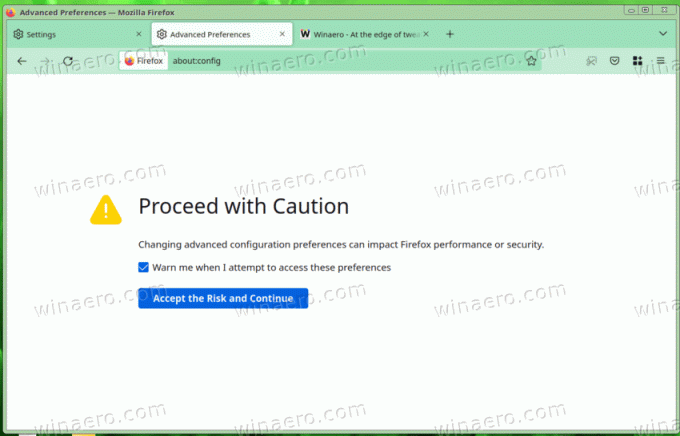
- У редакторі конфігурації about: введіть cookiebanners.bannerClicking.enabled у вікні пошуку та переконайтеся, що для однойменного значення встановлено значення ПРАВДА.

- Тепер введіть або скопіюйте та вставте cookiebanners.service.mode у вікні пошуку.
- Нарешті, набір cookiebanners.service.mode до 2, і cookiebanners.service.mode.privateBrowsing до 2 теж.

Ви готові. Автоматична обробка згоди на файли cookie тепер активна. Браузер закриє їх і відхилить усі файли cookie (Відхилити всі).
У наступному відео показано зміни в дії.
Оскільки на момент написання цієї функції над цією функцією розробляються, вона підтримує обмежену кількість (але це величезна кількість) веб-сайтів. Щоб перевірити це, виберіть веб-сайт із цей список. Наприклад, популярний stackoverflow.com ресурс є хорошим місцем для початку тестування.
Це гарне доповнення до браузера Firefox. Такі зміни разом із розширеною підтримкою Manifest V2 можуть значно збільшити базу користувачів і зробити його більш популярним як серед звичайних, так і серед досвідчених користувачів.
Якщо вам подобається ця стаття, поділіться нею за допомогою кнопок нижче. Це не займе від вас багато, але допоможе нам рости. Дякую за твою підтримку!
Реклама

